विंडोज 10 में एक फोल्डर से वीएलसी प्लेलिस्ट में म्यूजिक फाइल्स को ऑटो-लोड और ऐड करें
हमारे पाठकों में से एक ने मुझसे इस बारे में एक प्रश्न पूछा कि क्या वीएलसी(VLC) प्लेयर में एक प्लेलिस्ट सेट करना संभव है , जो उसके पीसी पर एक विशिष्ट फ़ोल्डर से जुड़ा हुआ है? साथ ही, यदि इस फोल्डर में कोई परिवर्तन किया जाता है जैसे फाइलों को जोड़ना या हटाना, तो क्या वे मुख्य वीएलसी(VLC) प्लेलिस्ट में तुरंत दिखाई देंगे , जब उन्हें खोला जाएगा? उस व्यक्ति को पूरा यकीन था कि एक रास्ता मौजूद है, लेकिन वह सही रास्ता नहीं खोज पा रहा था। निम्नलिखित मार्गदर्शिका आपको एक फ़ोल्डर से वीएलसी प्लेलिस्ट(VLC Playlist) में संगीत फ़ाइलों को स्वत: लोड करने का तरीका दिखाएगी ।
एक फ़ोल्डर से वीएलसी प्लेलिस्ट में संगीत फ़ाइलों को ऑटो-लोड करें(VLC Playlist)
चीजों को काम करने के लिए, हमें पहले वीएलसी(VLC) प्लेयर के लिए एक डेस्कटॉप(Desktop) शॉर्टकट बनाना होगा। फिर, मल्टीमीडिया फ़ाइलों के साथ अपने फ़ोल्डर के वांछित पथ को जोड़ने के लिए वीएलसी(VLC) पथ को इसके ' गुण(Properties) ' में संपादित करें । ऐसे!
अपने डेस्कटॉप पर VLC की ' .exe ' फ़ाइल का डेस्कटॉप शॉर्टकट बनाएं ।
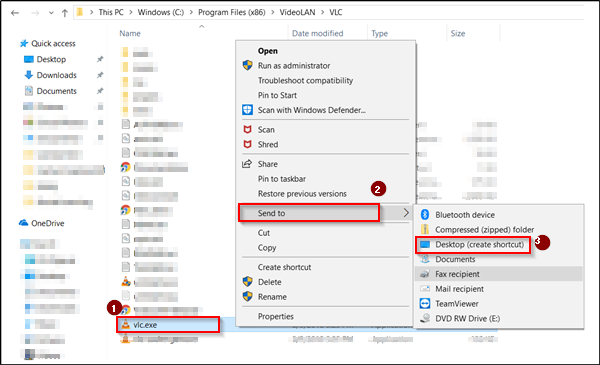
मान लें कि आपने एक शॉर्टकट बनाया है, उस शॉर्टकट पर राइट-क्लिक करें और संदर्भ मेनू से ' गुण(Properties) ' चुनें और फिर ' शॉर्टकट(Shortcut) ' टैब चुनें।
इसके 'लक्ष्य' फ़ील्ड में पथ के साथ एक स्ट्रिंग जोड़ें जैसा कि नीचे स्क्रीनशॉट में दिखाया गया है। आद्याक्षर '-LZ' के बाद का भाग उस फ़ोल्डर के पथ को संदर्भित करता है जिसके लिए आप VLC प्लेयर(VLC Player) को काम करना चाहते हैं। स्थान भिन्न हो सकता है लेकिन '-LZ' अपरिवर्तित रहना चाहिए।
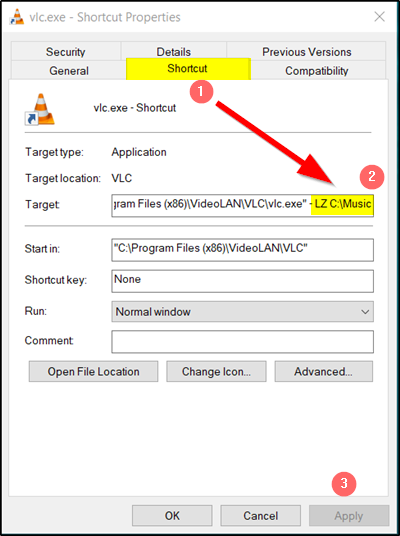
एक बार समाप्त होने पर, बस 'लागू करें' को हिट करें और चीजों को काम करने के लिए आपके द्वारा बनाए गए शॉर्टकट को खोलें और वीएलसी प्लेलिस्ट(VLC Playlist) में एक फ़ोल्डर से संगीत फ़ाइलों को ऑटो लोड करें ।
इसके बाद , जब भी आप (Hereafter)वीएलसी(VLC) का उपयोग करते हुए किसी फ़ोल्डर से अपने पसंदीदा गाने या मीडिया फ़ाइलों को चलाना चाहते हैं , तो बस अपने Desktop/PC स्क्रीन से शॉर्टकट खोलें ।
साथ ही, यदि आप वीएलसी मीडिया प्लेयर में उपशीर्षक डाउनलोड करना चाहते हैं, तो अतिरिक्त प्लग-इन की तलाश न करें। यह गाइड - वीएलसी मीडिया प्लेयर में उपशीर्षक जोड़ें(Add subtitles in VLC media player) आपको स्वयं काम करने में मदद करता है।(Also, if you wish to download subtitles in VLC media player, do not look for additional plug-ins. This guide – Add subtitles in VLC media player helps you do the job yourself.)
Related posts
विंडोज 10 पर वीएलसी मीडिया प्लेयर का उपयोग करके वीडियो कैसे बदलें
विंडोज 10 पर वीएलसी मीडिया प्लेयर में कंप्रेसर टूल का उपयोग कैसे करें
विंडोज 10 पर वीएलसी मीडिया प्लेयर में वीडियो कैसे ट्रिम करें
विंडोज 10 में वीएलसी को डिफॉल्ट मीडिया प्लेयर कैसे बनाएं
विंडोज 10 लॉक स्क्रीन पर फायरफॉक्स डिस्प्ले मीडिया कंट्रोल बनाएं
माइक्रोसॉफ्ट स्टोर में उपलब्ध विंडोज 10 के लिए 5 सर्वश्रेष्ठ सोशल मीडिया ऐप्स
विंडोज 10 पर PIP का उपयोग करके NumPy कैसे स्थापित करें
विंडोज 10 एन संस्करण के लिए मीडिया फीचर पैक डाउनलोड करें
विंडोज 10 कंप्यूटर पर .aspx फाइलें कैसे खोलें
DVDVideoSoft: विंडोज 10 के लिए मुफ्त मल्टीमीडिया सॉफ्टवेयर डाउनलोड
विंडोज 10 पर मीडिया डिस्कनेक्ट की गई त्रुटि को ठीक करें
विंडोज 10 में टास्कबार संदर्भ मेनू में टूलबार विकल्प छुपाएं
विंडोज 10 . के लिए सर्वश्रेष्ठ मुफ्त 4K वीडियो प्लेयर
विंडोज 10 में सर्वश्रेष्ठ मुफ्त सिंक ऑडियो और वीडियो सॉफ्टवेयर
विंडोज 10 में सक्षमता पैकेज क्या है
विंडोज 10 पर विंडोज मीडिया फीचर पैक स्थापित नहीं कर सकता
विंडोज पीसी के लिए सर्वश्रेष्ठ वीएलसी स्किन्स - मुफ्त डाउनलोड
विंडोज 10 में काम नहीं कर रहे वीएलसी उपशीर्षक को ठीक करें
Windows 10 में Cortana और Groove Music के साथ संगीत चलाने की संपूर्ण मार्गदर्शिका
ProgDVB के साथ विंडोज 10 पर डिजिटल टीवी देखें और रेडियो सुनें
